LearnDash 评论 2022 – 值得吗? (完整指南)
已发表: 2022-12-12您想要对 LearnDash 插件进行诚实的审查吗? 或者想知道这个 WordPress 在线课程插件是否值得? 如果是,那就留在这里。
LearnDash是一种流行的 WordPress LMS (学习管理系统)软件,适用于学术机构的个人课程创建者。 您可以使用此插件创建具有高级功能的无限课程、课程、主题、测验和作业。
简而言之,它是WordPress LMS 插件下的最佳选择之一。 但是,它是满足您的在线课程站点要求的首选吗?
不用担心! 这篇评论包含了关于 LearnDash 的一切。 它包含功能、定价、支持等。 因此,请通读整个指南,看看它是否值得用于您的网站。
有了这个,让我们开始吧!
总体评价
LearnDash 是一个功能强大的 WordPress 在线课程插件。 使用此插件,您可以构建关于各种主题的任何 LMS 站点。 此外,它是一个付费插件,由几个免费和高级附加组件组成,用于为您的网站添加高级功能。
你可知道? LearnDash 是 Capterra 培训软件 20 强冠军中唯一的 WordPress LMS 插件之一。 此外,根据 G2 评论中的 41 条用户评论,它的平均得分为 4.3(满分 5) 。 太神奇了!
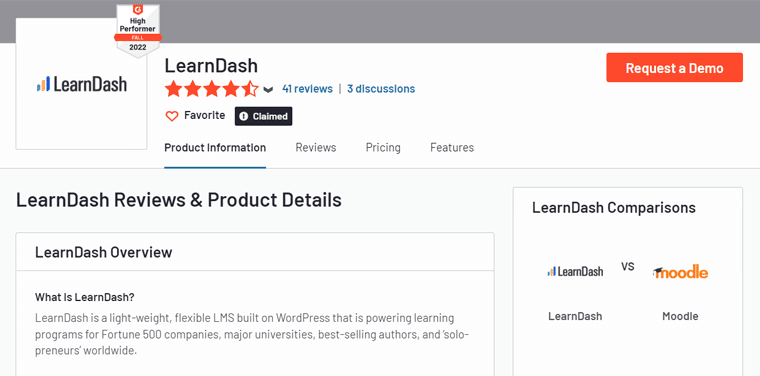
如果我们必须评分,那么我们会给 LearnDash 一个坚实的4.5 分(满分 5 分) 。 我们删除了剩余的 0.5 评分,因为它没有免费试用或计划。 此外,它有一个轻微的学习曲线,让初学者有点不知所措。 然而,4.5/5 是一个很棒的分数!
在购买此插件之前,最好以课程创建者和学习者的身份试用免费的 LearnDash 演示。 一旦您喜欢您的课程网站的工作方式,您就可以使用这个出色的插件。
但首先,让我们了解一下 LearnDash 的优缺点。
LearnDash 插件的优缺点
所有 WordPress LMS 插件都有自己的优点和缺点。 那么,让我们来看看 LearnDash 的优缺点吧!
LearnDash 的优点
- 包括一个易于使用的拖放式课程构建器。
- 允许您使用不同的媒体文件(如视频内容)创建课程。
- 创建精彩的测验、课程、主题和作业。
- 与所有流行的工具集成,如 WooCommerce、PayPal、付费会员 Pro 等。
- 能够滴灌内容并为课程添加先决条件。
- 您可以添加排行榜、徽章、证书、课程分数等等。
- 选择您喜欢的提供付费课程的方式。 比如订阅、会员等等。
- 提供有关注册、进度和绩效的报告。
- 适用于任何 WordPress 主题并提供多种自定义选项。
LearnDash 的缺点
- 没有免费计划或试用。
- 由于其学习曲线,对于初学者来说可能会不知所措。
- 内置成员资格选项的限制。
- 在提供多种支付选项方面可以进行改进。
现在,让我们开始了解 LearnDash 插件。
A.什么是 LearnDash? - 一个介绍
首先,学习管理系统 (LMS)是用于构建在线课程和培训网站的软件。 此外,它还允许您管理、跟踪、报告、自动化和向在线受众提供教育课程、培训计划和辅导材料。
同样,LearnDash 是可用于WordPress 网站的付费 LMS 软件。 它是市场上排名第一的最受欢迎的 WordPress LMS 插件。 您可以使用它来构建功能齐全的在线课程 WordPress 网站。
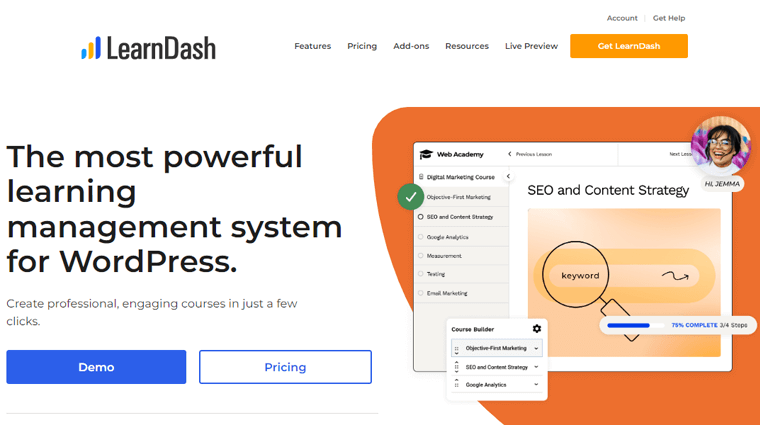
因此,如果您在教育机构或培训中心工作,则可以使用 LearnDash。 或者当您单独工作时也可以使用它来提供任何主题的课程。
例如,Yoast Academy 是一个使用 LearnDash 插件构建的在线课程网站。 它提供 Yoast(一种流行的 WordPress SEO 插件)的免费和高级课程。 这是关于 SEO(搜索引擎优化)主题和现实生活中的实践,以提高您的 SEO 技能。
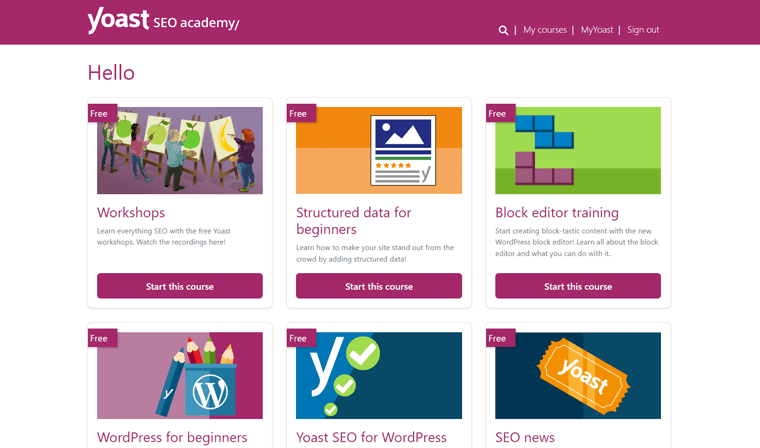
此外,LearnDash 带有一个易于使用的拖放式课程构建器。 有了它,您可以轻松创建完全符合您要求的课程。 最重要的是,您可以为课程添加测验、主题、作业和考试。
更不用说,您可以通过多种方式出售您的高级课程。 其中一些包括会员资格、订阅、课程包等。
此外,您的 LMS 网站可以拥有的课程和学员数量没有限制。 事实并非如此! 它具有广泛的功能、附加组件和与许多平台的集成。
看起来很迷人? 然后,立即开始使用 LearnDash!
要开始使用 LearnDash,请访问其官方网站。 在那里,选择一个计划并购买您想要的插件。 为此,请单击下面的按钮:
要详细了解 LearnDash 的所有功能,让我们进入本评论的下一部分。
B. LearnDash 插件的主要功能
LearnDash 具有大量功能来运行和发展您的在线课程网站。 那么,让我们来认识一下他们吧。 这样您就可以清楚地了解如何为您的网站使用此插件。
1. 令人印象深刻的拖放课程生成器
使用 LearnDash 将您的课程内容添加到您的网站非常直观。
LearnDash 有一个拖放式课程构建器,可以更轻松地创建课程。 此外,您可以向单个课程添加多个课程。 每节课都可以包括主题和测验。
此外,您还可以将这些课程材料安排在不同的部分。 所有这些都是通过简单的拖放功能实现的。 因此,您可以非常快速地填充您的课程表。
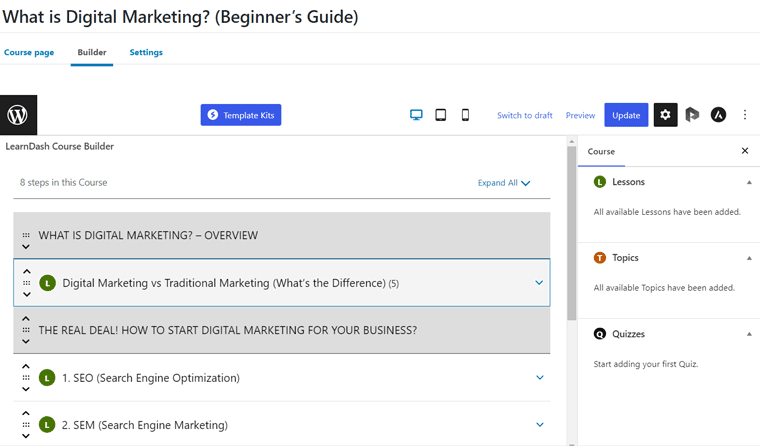
此外,您将在此课程构建器上获得课程、主题和测验的编辑和删除选项。 使用编辑选项,您可以访问单独页面上的课程、主题和测验。
因此,您可以从一个地方添加所有课程材料。
2.强大的视频内容支持
这个 WordPress LMS 插件支持多种媒体,包括图像、音频、HTML5 等。 为了吸引课程内容,您必须使用不同的媒体。
视频是最强大的媒体之一,LearnDash 还支持视频内容。 因此,它集成了各种与视频相关的平台,如 YouTube、Vimeo 和 Vista。
此外,它具有视频进度功能,可帮助您嵌入自托管或外部托管的视频。 因此,您可以轻松地将视频添加到您的课程和主题中。 此外,它还为您的视频内容提供了许多特殊功能。 他们是:
- 学生打开课程或主题后,视频可以自动播放或继续播放。
- 能够让学习者先观看视频课程,以便能够进入下一课/主题。
- 学习者看完视频后自动将课程/主题标记为完成。
- 视频播放器也变得高度可定制。 因此,您可以隐藏播放栏以限制学习者跳过视频。
- 一旦完成,它可以将学生重定向到下一个视频。
3.高级测验
LearnDash 为在线课程网站提供了不同 LMS 软件中最好的测验生成器之一。 因此,让我们检查所有高级测验功能:
- 支持8种题型:单选、多选、排序、作文、匹配、调查、填空、自由文本。
- 能够创建问题库并将它们组织成不同的类别。
- 将视频、音频和图像添加到您的问题、答案选择和提示中。
- 您可以一次显示您的问题,一次一个,一个页面上显示几个。
- 问题和答案可以以任意随机顺序显示。
- 限制学习者尝试测验的能力。 此外,还可以设置时间限制。
- 此外,您可以限制学生只有在通过测验后才能继续前进。
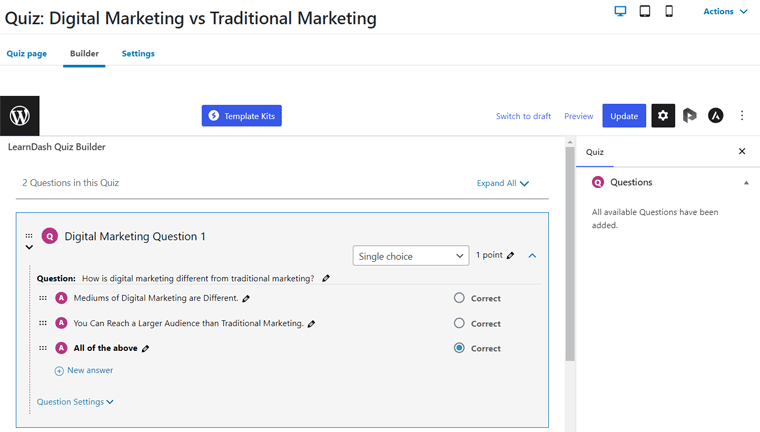
除此之外,您还可以通过多种方式显示测验结果。 您可以显示正确和错误的回答,通过电子邮件发送分数等。此外,它还可以让您在排行榜的测验中显示得分最高的学习者。
4. 吸引学习者的特色
除此之外,LearnDash 中还有许多吸引学习者的功能。 他们之中有一些是:
- 根据学习者的行为自动发送电子邮件,例如他们参加课程的时间。
- 使用证书生成器,您可以为学生颁发徽章和证书。 它可以基于测验表现、课程完成或两者兼而有之。
- 此外,在学生完成课程后,将课程积分奖励给他们。
- 创建课程特定的讨论论坛,以鼓励学习者之间的对话。
- 给学生分配作业,让他们在提交作业后转到下一课。
5. Easy Learner 和课程管理
作为 LMS 平台,您可以在 LearnDash 中控制您的学习者和课程。 在这里,管理课程和学习者非常灵活和容易。
通过分组管理功能,您可以将您的站点用户分组和子分组。 之后,让其他人管理不同的组。
对于课程,让我们以作业管理为例。 如前所述,LearnDash 允许您添加作业。 因此,您可以对提交的作业进行批准、评论和奖励积分。
此外,Gradebook(付费插件)可让您同步测验和作业以对学习者进行评分。 因此,您可以轻松地同时管理课程和学习者的活动。
6. 与流行的插件和工具的集成
接下来,LearnDash 集成了最流行的工具和插件。 使用它们,您可以为您的网站和在线课程添加更多功能。
与此插件集成的一些著名的 WordPress 插件和工具是:
- PayPal、Stripe、2Checkout 等支付网关。
- 电子商务平台,例如 WooCommerce、Easy Digital Downloads 等。
- 电子邮件营销解决方案,如 MailChimp、付费会员专业版、限制内容等。
- bbPress、BuddyPress 等论坛软件。
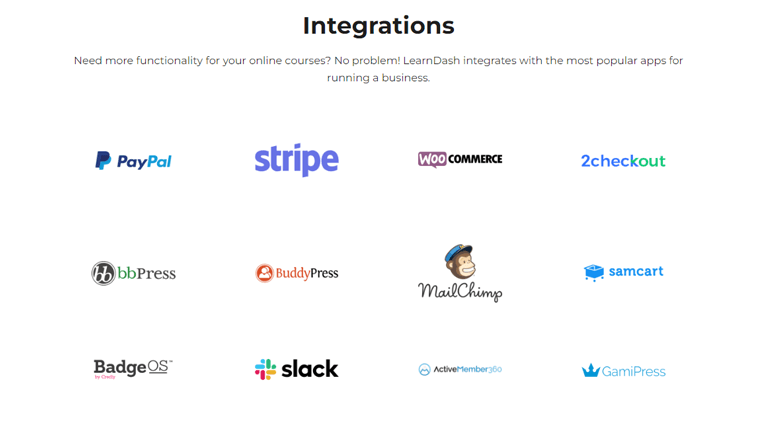
7. 主题整合和自定义选项
LearnDash 还集成了大多数 WordPress 主题。 特别推荐使用 Astra 和 Kadence。 不仅仅是因为它的兼容性,还因为有几个有用的模板。
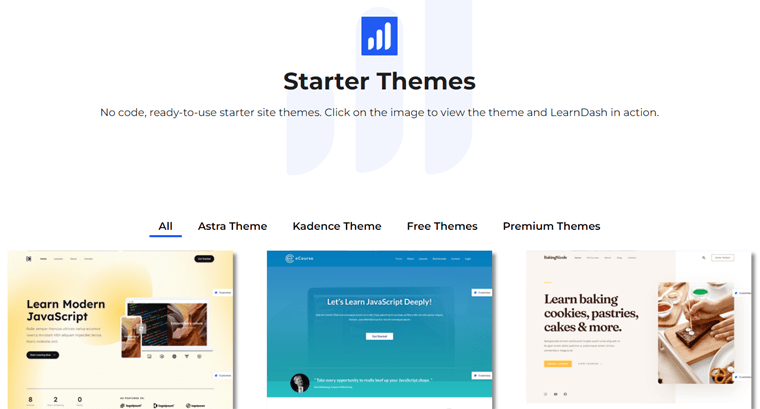
此外,此 LMS 插件支持使用 WordPress 页面构建器插件,如 Elementor、Divi 和 Beaver Builder。 因此,您无需编写任何代码即可设计您的在线课程网站。
此外,您还可以根据您的品牌将网站与其自定义选项相匹配。 简单来说,您可以选择颜色、徽标等,轻松展示您的课程。
8. 完善的营销和销售功能
您可以使用 LearnDash 创建免费、付费和限时课程。 因此,销售在线课程要简单得多。 您可以设置价格、添加付款方式并开始接受注册请求。
此外,还有很多销售课程的方法。 一些营销和销售功能是:
- 一次性购买:提供免费课程后,为您的课程设定价格。 然后,学习者将在付款后注册您的课程。 在这里,您可以使用支付网关,例如 Stripe。
- 订阅:您可以提供订阅计划,以便从学习者那里获得定期付款。 因此,它会增加您的课程收入。
- 购物车: WordPress 电子商务插件可以为您的课程提供购物车体验。 此外,还可以添加优惠券、折扣代码、销售、税收规则等。
- 会员资格:假设您不想向所有人提供所有付费课程的访问权限。 然后,您可以创建会员资格,为与该级别关联的会员提供课程。
- 课程包:如果您有多门课程,则可以捆绑销售。 此外,您还可以提供闪购或课程折扣。
- 批量访问:批量访问是您的客户可以批量购买课程许可证的另一种方式。 然后,他们可以授予员工访问权限。
9. 详细的报告和分析
LearnDash 的另一个强大功能是详细的报告和分析。 在这里,您可以查看有关学习者的注册、进度和表现的报告。
此外,报告包括不同的参数,以帮助您了解学习者和您的业务。 此外,您可以导出各种格式的报告以供进一步分析。
更不用说,您的学习者还可以在仪表板上监控他们的进度。 这也是基于他们设定的目标。 尽管如此,LearnDash 还集成了多种分析工具。
10. 更多高级功能
除了上述功能外,还有一些更高级的功能,如下所示。
- 包括专注模式,可为您的学习者创造一个无干扰的环境。
- 通过滴灌内容,您的访问者将定期与您的课程材料互动。
- 能够在访问您的课程、课程和测验时添加一组先决条件。
- 作为多站点兼容的插件,您可以在 WordPress 多站点网络中使用它。
- 附带许多小部件,可将动态内容添加到您的 LMS 网站。
- 包含多个免费和高级附加组件以扩展您网站的功能。
这就是 LearnDash 功能的全部内容。 有了这个,让我们进入下一节。
C.您如何购买、安装和设置 LearnDash?
我们知道 LearnDash 是一个高级插件。 这意味着您需要先购买它。
现在,让我们看看如何购买、安装和配置此插件。 通过本指南,您可以按照步骤操作并将插件用于您的在线课程网站。
所以,我们开始吧!
第 1 步:购买 LearnDash 插件
首先,访问 LearnDash 网站并单击“获取 LearnDash”按钮。
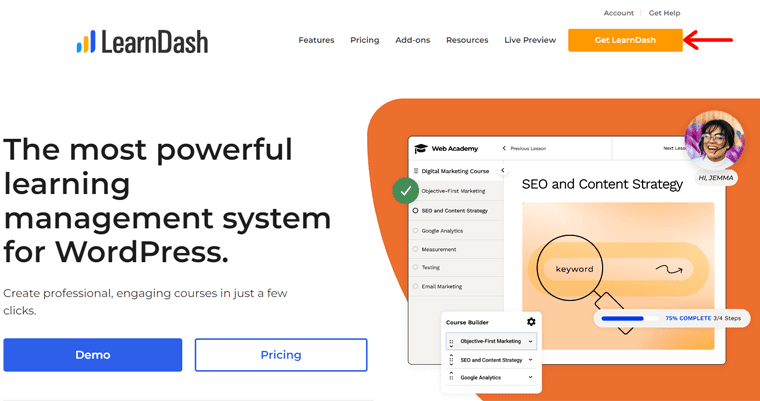
这将打开包含所有计划的定价页面。 要了解它们,请查看我们评论的定价部分。 一旦您决定购买插件的计划,请单击其“立即购买”按钮。
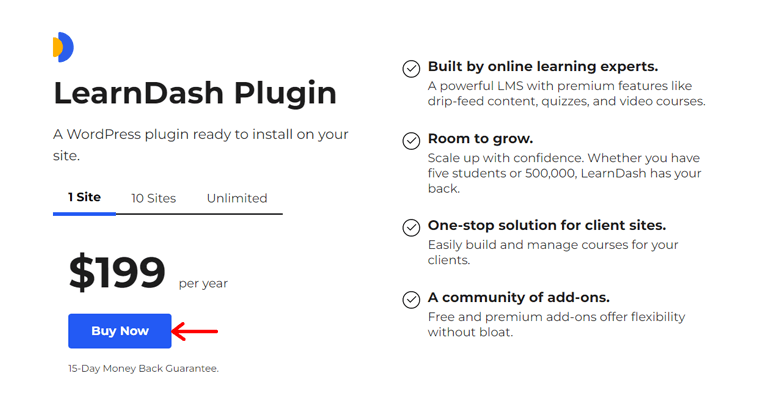
然后,您会看到结帐页面,您可以在其中填写您的个人信息和账单信息。 填写完表格后,点击“购买”按钮。
现在,您可以从仪表板下载该插件。 请注意,下载的文件位于 ZIP 文件中。 另外,请确保安全地保存您的许可证密钥。
第 2 步:上传、安装和激活 LearnDash
接下来,您必须将此 ZIP 文件上传到您的 WordPress 站点。 为此,请登录您的 WordPress 仪表板。 在那里,转到插件 > 添加新菜单。
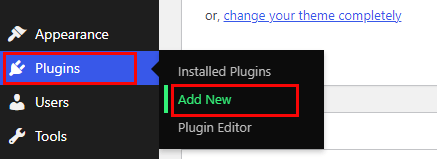
然后,单击“上传插件”按钮,然后单击“选择文件”按钮。 在那里,上传您购买的 LearnDash 插件。 接下来,单击立即安装按钮以安装插件。
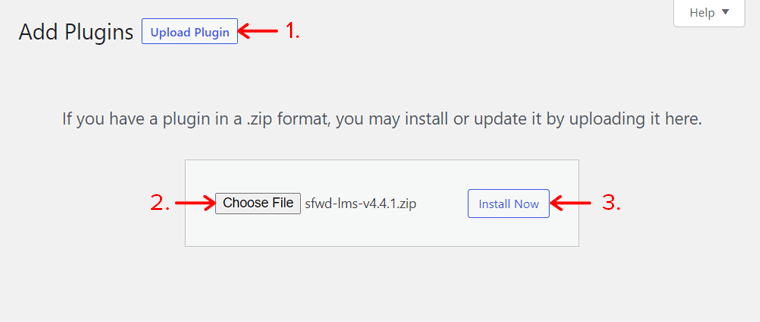
片刻之后,您会看到一个激活按钮,因此单击它以激活插件。
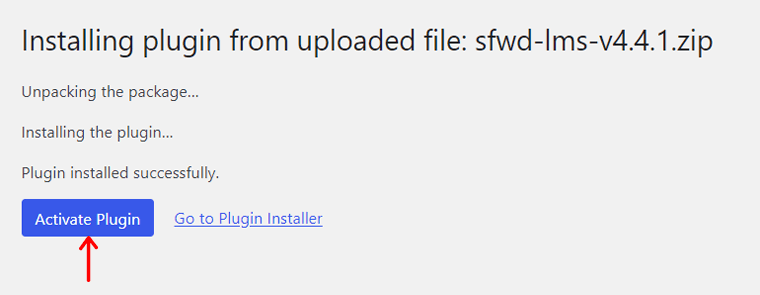
从我们的文章中详细了解如何安装插件。
第 3 步:使用设置向导
一旦插件激活,它的设置向导就会出现。 从这里,您可以轻松配置在线课程网站的重要设置。 因此,让我们单击“开始”按钮继续。
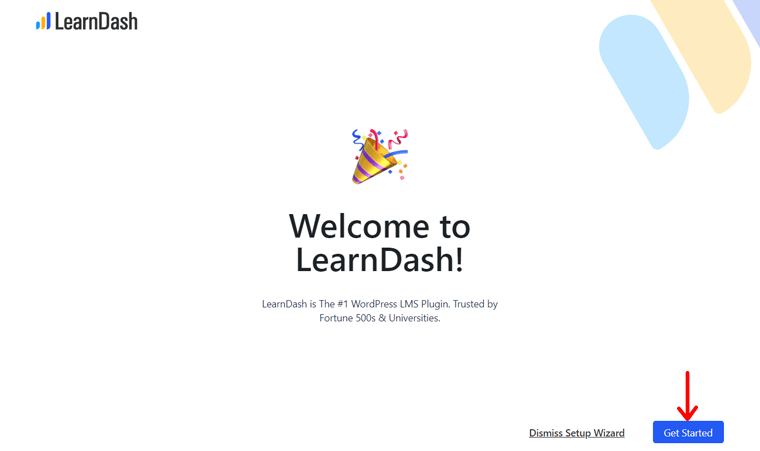
第 i 步:您的信息
在您的信息步骤中,您必须添加用于购买插件的电子邮件地址。 此外,您必须插入插件的许可证密钥。 之后,单击“验证”按钮。
如果您想使用另一个电子邮件地址进行通知,请在通信首选项部分添加一个不同的电子邮件地址。 完成后,单击“下一步”按钮继续。
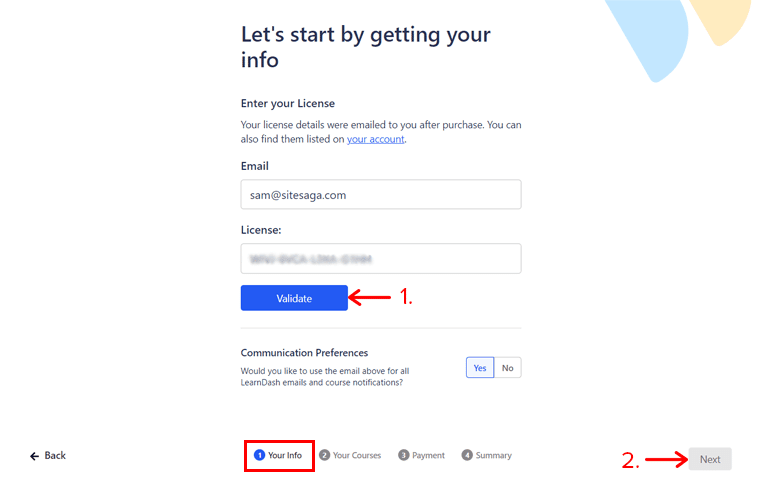
第二步:你的课程
然后,您将转到“您的课程”步骤。 在这里,您必须决定是要在您的网站上开设一门课程还是多门课程。 为此,请分别单击仅一个或多个选项。
之后,选择您想要的任何类型的课程。 选项是:
- 简单:简单的文本或基于视频的课程,没有测验和作业。
- 证书:基于文本或视频的课程,包含测验和作业。
- 定时:基于文本或视频的定时课程,包含测验和作业。
- 小组课程:小组领导的课程,非常适合企业培训。
最后,单击下一步按钮。
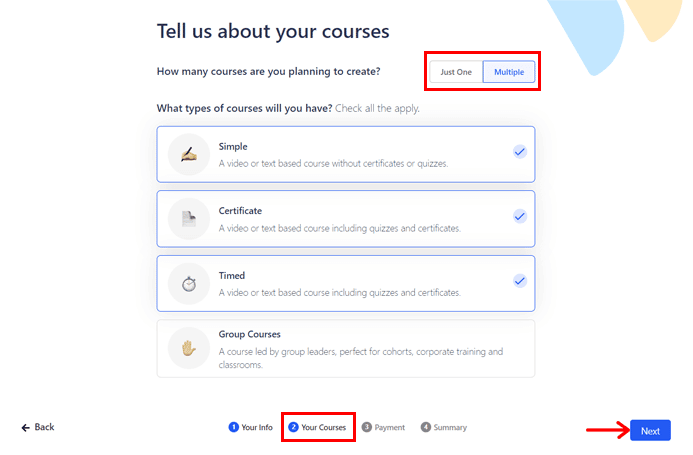
第三步:付款
接下来,系统会询问您是否会在付款步骤中为您的课程收费。 如果您不想,请单击免费课程的“否”选项。
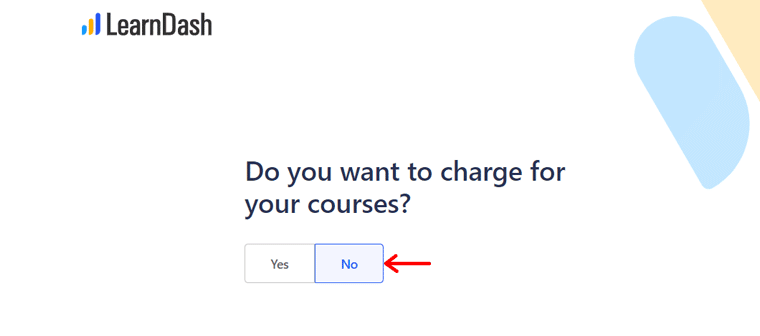
但是,如果您愿意,请单击“是”选项。 选择“是”选项会打开 2 个付款选项。 它们是Stripe和WooCommerce 。
要使用 Stripe,您必须将插件连接到您的帐户。 对于 WooCommerce,LearnDash 将安装必要的插件。 此外,您可以选择您愿意接受的货币。
选择 2 个选项中的任何一个完成后,单击“下一步”按钮继续。
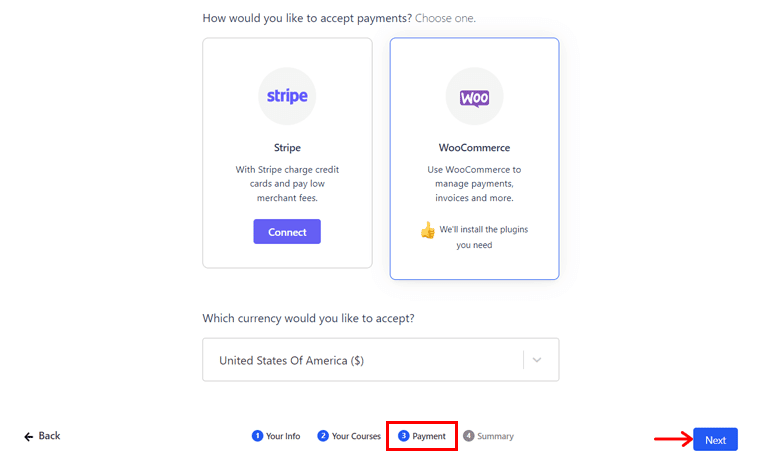
在这里,我们选择“否”选项来向您展示免费课程的流程。
第四步:总结
最后,摘要页面显示 LearnDash 将创建的页面。 它们是注册、注册成功、重置密码和个人资料。 此外,您还将获得包含所有课程的课程列表页面。
此外,它指出您的课程所需的附加组件将自动安装。 这包括 Certificate Builder、Course Grid 等。
一切正常后,单击“保存并完成”按钮。
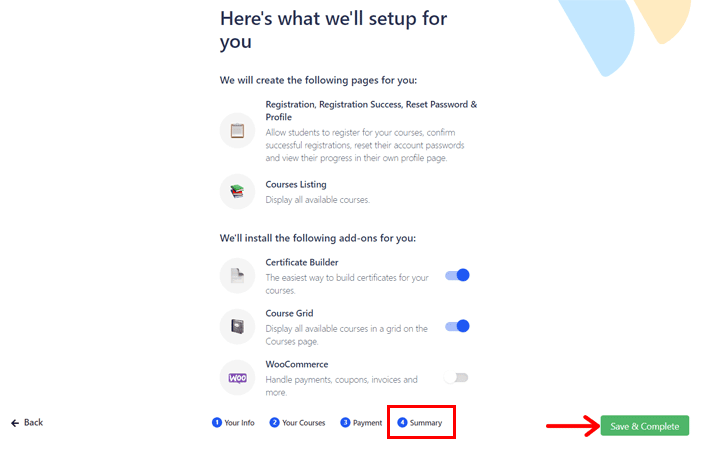
这会将您重定向到LearnDash LMS菜单的设置子菜单中的仪表板。 有了它,请按照后续步骤设置您的网站。
第 4 步:选择入门模板
在“设置”子菜单上,您可以看到“设计您的站点”部分。 从这里,您可以单击“选择入门模板”选项。
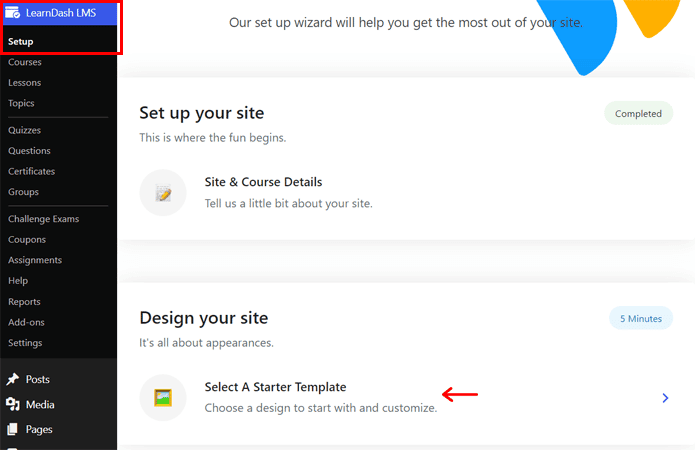
这将打开“选择模板”步骤,您可以在其中预览和选择网站模板。 单击模板的“选择”选项后,单击“下一步”按钮将其保存。
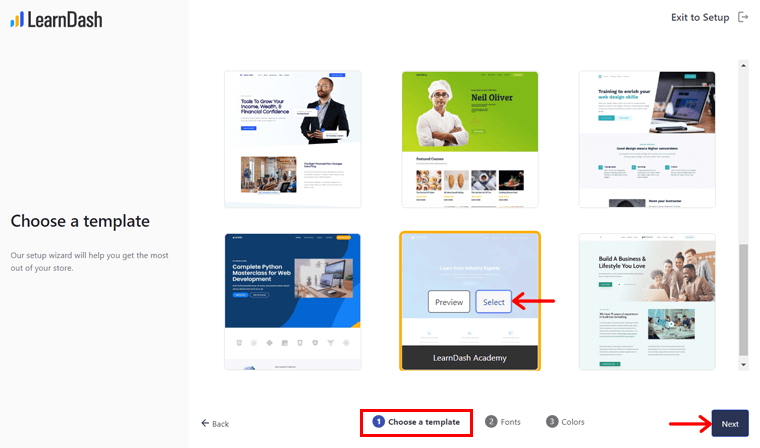
然后,您将转到字体步骤。 在这里,您可以从给定的选项中为您的网站选择字体样式。 选择字体后,单击“下一步”按钮。
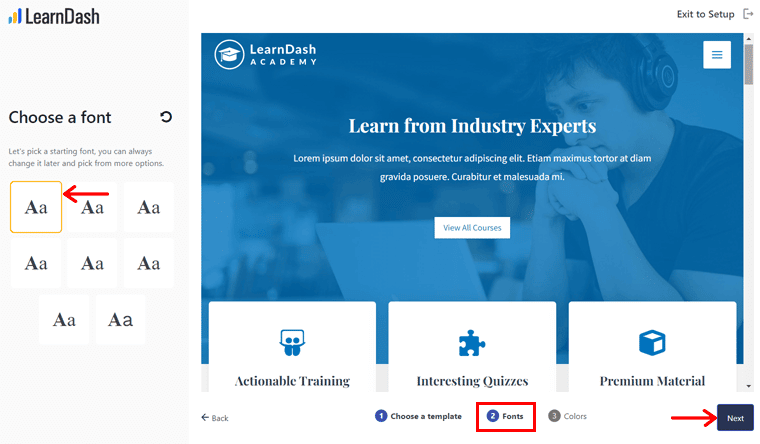
接下来,您可以在“颜色”步骤中为您的网站选择配色方案。 因此,选择一个配色方案并点击下一步按钮。
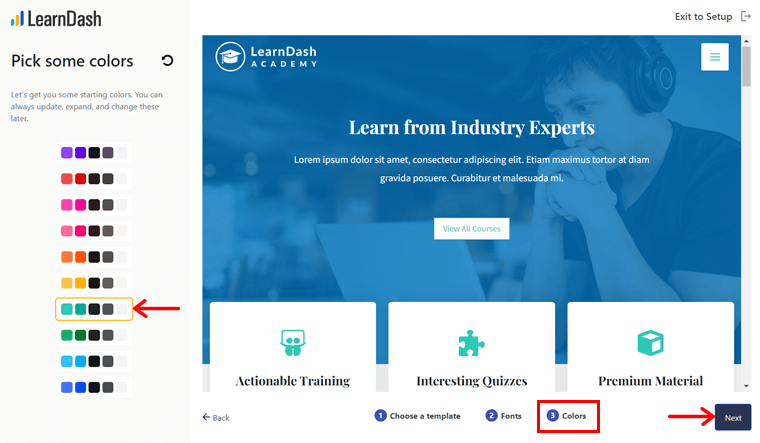
最后,您将看到网站设计的预览。 如果您确定所做的选择,请单击“保存并继续”按钮。
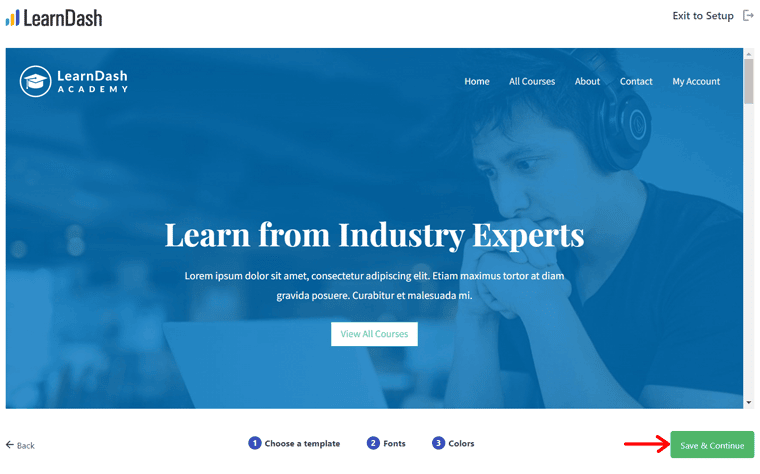
这样,将进行模板安装。 片刻之后,您可以选择“访问站点”或“退出设置”选项继续。
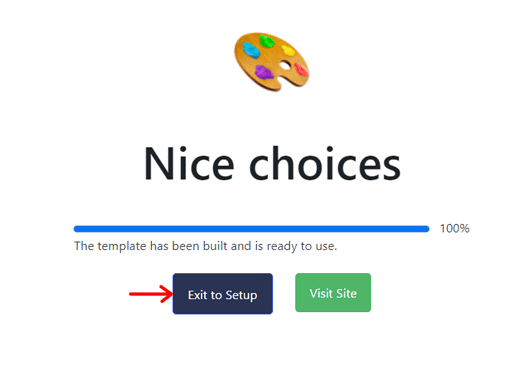
步骤 5:配置设置
设置完成后,您可以在LearnDash LMS > 设置菜单中配置其他设置。 因此,这里简要介绍了适合您的关键设置。
一、总则
在常规设置中,您可以找到设计和内容元素、全局分页设置和管理员用户设置。 下面的列表显示了一些有用的选项:
- 选择 LearnDash 3.0 作为活动模板以获取插件的最新功能。
- 启用专注模式以提供无干扰的课程。
- 启用“登录和注册”选项对于用户注册很重要。
- 上传您的 LMS 网站的徽标。
配置这些设置后,单击“保存”按钮。
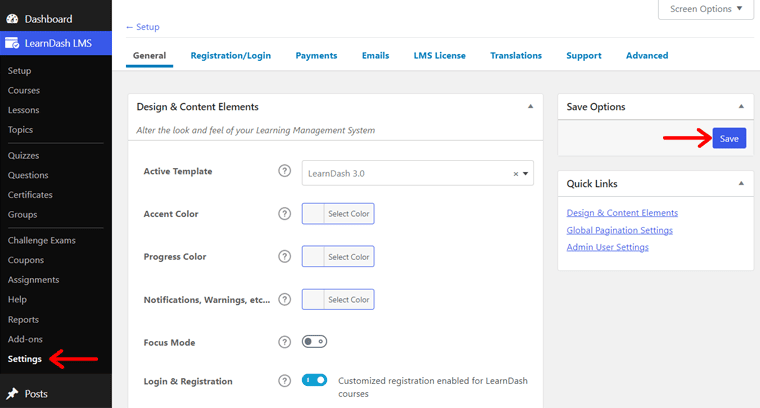
二。 注册/登录
在这里,您可以编辑默认字段或添加新字段以进行注册。 此外,您可以说明该字段是否需要用户填写。
此外,您可以选择注册/登录、注册成功和重置密码的页面。 最后,在进行更改后单击“保存”按钮。
三、 电子邮件
在电子邮件设置中,您可以管理要发送给学习者的电子邮件。 例如,新用户注册、课程购买成功等。另外,使用保存按钮保存更改。
所有这些设置都非常简单易用。 因此,您可以自己浏览它们。 完全配置站点后,您现在可以开始创建课程。
D.如何使用 LearnDash 创建 LMS 网站?
现在,让我们在这篇评论中使用 LearnDash 制作 LMS 网站的分步指南。 首先使用课程构建器创建您的第一门课程。 让我们继续前进!
第 1 步:使用 Course Builder 创建您的第一门课程
首先,打开您的仪表板并导航至LearnDash LMS > 课程菜单。 在那里,您可能会首先看到模板课程。 因此,您可以寻求他们的帮助或从头开始。
如果要配置课程选项,请从“设置”选项卡进行配置。 确保关键设置有效。 例如,启用课程构建器选项。
现在,让我们直接创建一个新课程。 为此,请单击“课程”选项卡中的“添加新”按钮。
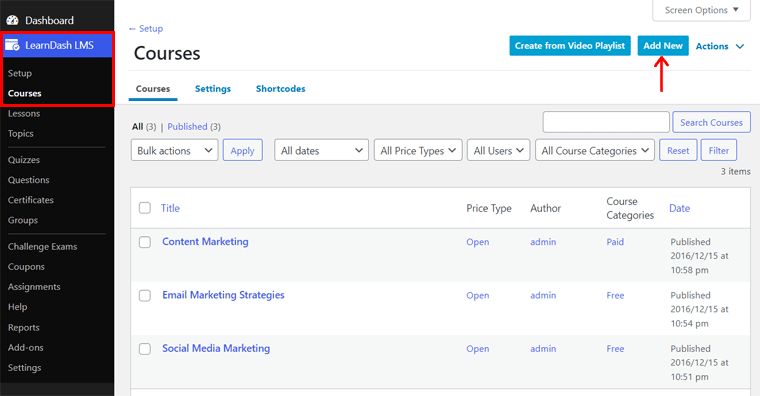
这将打开带有 3 个用于创建课程的选项卡的编辑器。 他们是:
1.课程页面
在这里,您可以在左侧编辑器中添加课程名称和课程内容。 然后,在右侧的课程设置中,您可以添加课程类别、课程标签和特色图片。
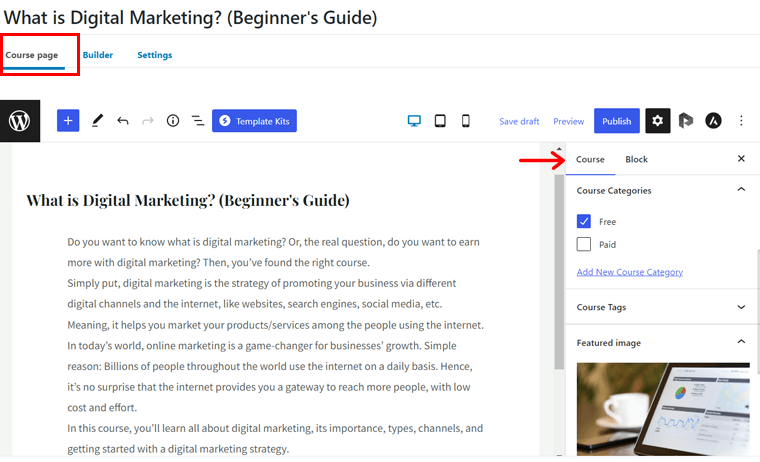
2.建造者
移动到构建器选项卡,您将看到拖放式课程构建器界面。 使用它,您可以为您的课程创建课程、主题和测验。 那么,让我们看看如何。
加课的话,可以直接一一进行。 或者,您可以制作章节标题以获取类似的课程。
现在,让我们创建一个节标题。 因此,单击“新节标题”选项。 在那里,添加标题并单击“添加节标题”按钮。
然后,单击“新课程”选项以添加您的课程。
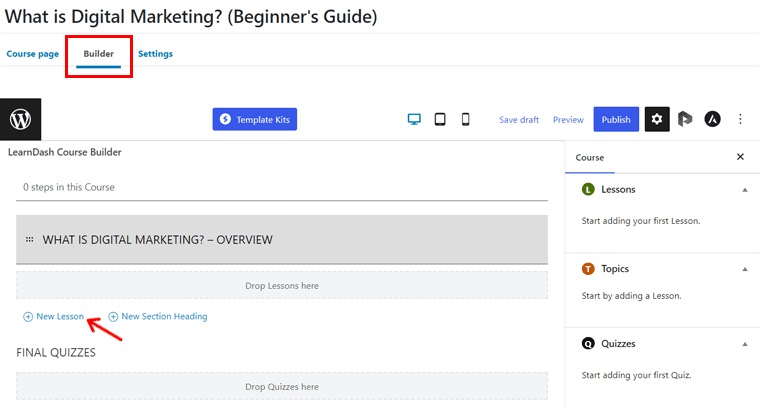
接下来,输入标题并单击“添加课程”按钮。
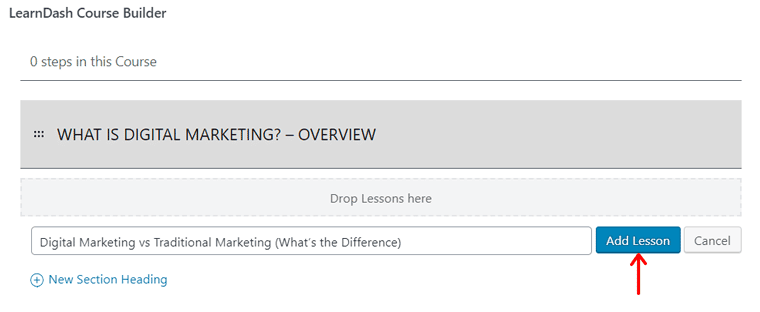
因此,您可以选择一节课,对其进行扩展,并添加新的主题和测验。 要添加主题,请单击“新主题”选项,添加标题,然后单击“添加主题”按钮。
同时,您可以为课程、主题或课程添加测验。 只需单击“新建测验”选项。 在这里,输入测验名称并单击“添加测验”按钮。

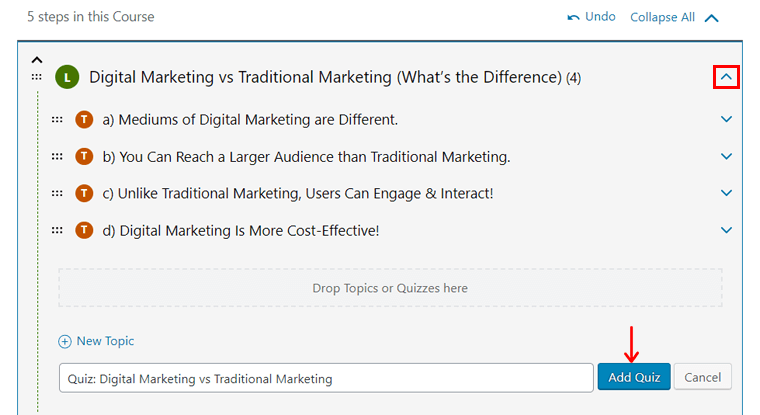
同样,添加所有要保留的标题、课程、主题和测验。 完成后,您可以上下移动它们。 此外,可以拖放它们来改变位置。
3. 设置
添加所有课程材料后,转到“设置”选项卡。 在这里,您可以看到您正在创建的特定课程的所有设置。 所以,让我们知道那些值得注意的。
在课程访问设置中,有以下选项:
- 访问模式:选择对所有人开放、注册后免费、一次性付款、定期付款或需要管理员手动注册。
- 课程先决条件:只有在完成其他课程后才能访问此课程。
- 课程点数:访问课程或获得奖励所需的课程点数。
- 课程访问过期:选择您的课程访问过期时间。

在显示和内容选项中,您可以添加额外的课程材料。 此外,您可以选择课程证书和挑战学习者将要通过的考试。 此外,它还包括用于课程内容可见性和自定义分页的选项。
此外,您可以从课程导航设置中选择线性(逐步)或自由(自由移动)的课程进展。 在课程用户选项中,您可以手动将课程分配给注册用户。
为课程配置所有必要的选项后,您可以单击“发布”按钮。
第 2 步:为您的课程添加课程和主题
以前,我们只是将课程和主题添加到您的课程中。 但我们没有编辑内容。 这就是我们现在要做的。 按照步骤将课程/主题添加到您的课程中。
主题和课程的过程相同。 实际上,您可以从课程构建器中单击课程/主题的编辑按钮开始。
另一种方法是转到LearnDash LMS > 课程菜单以获取课程,并转到主题菜单以获取主题。 然后单击要编辑的课程/主题。
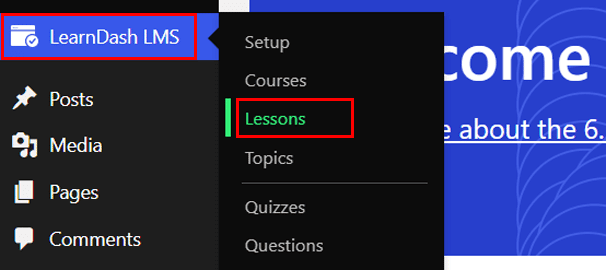
那么,让我们看看添加课程的步骤。 在您的课程中,您可以看到 2 个选项卡,即课程页面和设置。
与添加课程一样,您可以在课程页面添加课程内容、类别、标签和特色图片。
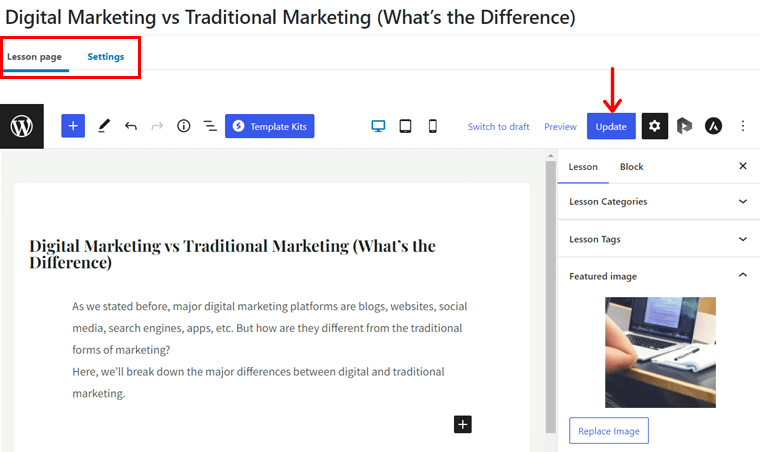
另一方面,您会在“设置”中找到不同的选项。 他们之中有一些是:
- 启用课程材料以添加有关课程的内容。
- Video Progression可让您自动启动视频、继续播放或控制其显示。
- 能够从作业上传中分配作业并接受学习者的作业。
- Force Lesson Timer给出完成课程的时间限制。
- 立即发布课程或在特定时间发布课程发布时间表。
编辑课程后,单击“更新”按钮。 同样,您可以对主题执行相同的操作。
第 3 步:使用测验生成器进行测验
现在,是时候编辑测验内容了。 为此,更简单的方法是先添加所有问题,然后将它们包含在测验中。 那么,让我们完成这些步骤。
第 i 步:添加问题
导航LearnDash LMS > 问题菜单。 然后,单击添加新按钮创建一个问题。
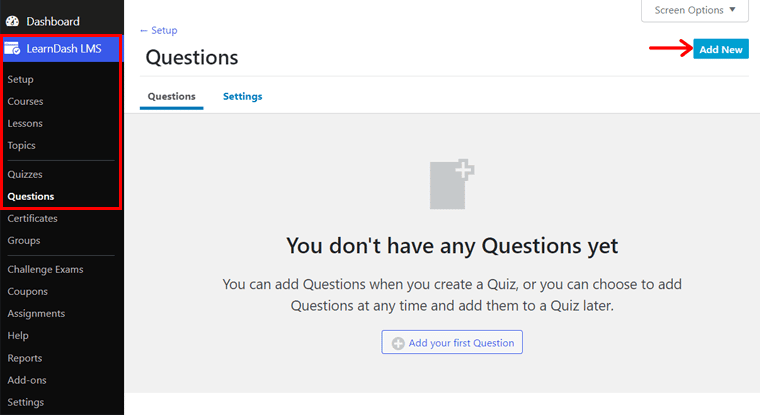
在那里,首先添加问题标题和问题。
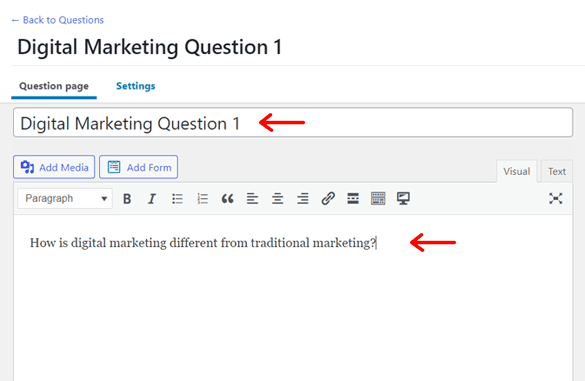
之后,在单选、多项选择、填空等中选择答案类型。这里,我们选择单选选项。
然后,您必须在要点部分添加问题的标记。
接下来,转到答案部分。 在那里,根据您选择的答案类型添加不同的答案。 对于单选题,使用添加新答案按钮添加选项。 然后通过单击它的正确选项来表示正确答案。
除此之外,还有可选设置,例如编辑消息以获得正确/错误的答案、提示等。 完成后,单击“发布”按钮使问题生效。
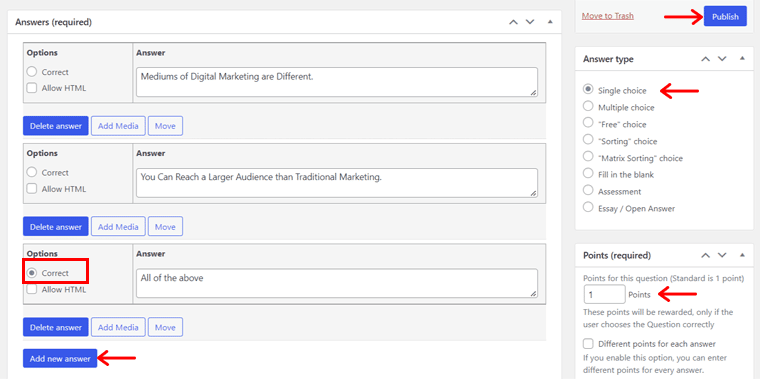
第二步:在测验中添加问题
添加问题后,将它们添加到测验中。 为此,导航至LearnDash LMS > Quizzes菜单并打开您之前进行的测验。

在测验的 WordPress 编辑器上,您会看到 3 个选项卡。 第一个是测验页面选项卡,您可以在其中添加测验内容。
其次,有一个带有拖放测验构建器的构建器选项卡。 在那里,从右侧测验设置的最近部分中选择问题。 然后,单击“添加所选”按钮。
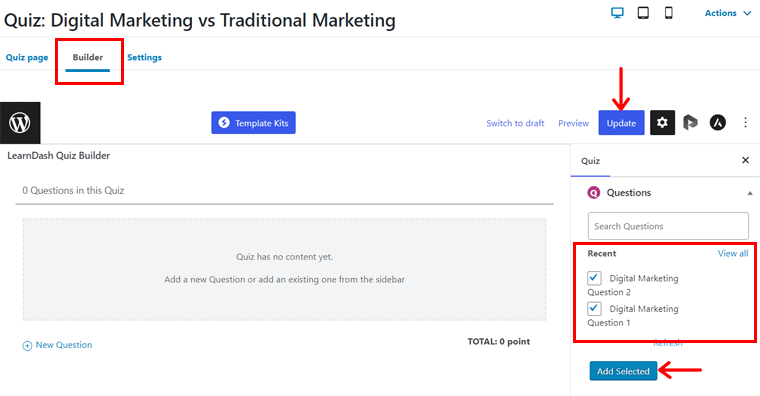
这样,转到“设置”选项卡。 在这里,您可以找到一些值得注意的选项:
- 选择是否所有用户或注册用户都可以参加此测验。
- 添加测验的及格分数。
- 为完成测验的合格学员选择证书。
- 选择学生是否需要尝试所有问题,等等。
配置设置后,点击更新按钮以保存更改。
第 4 步:为您的学习者颁发证书
在此步骤中,您将了解如何创建证书并将其提供给您的学员。 那么,让我们开始吧。
步骤 i:添加新证书
首先,转到LearnDash LMS > 证书菜单,然后单击添加新按钮。
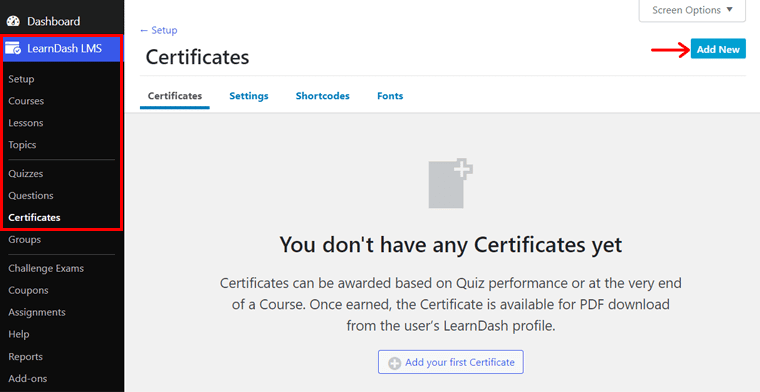
在那里,输入证书的标题。 然后,添加证书的内容。 在这里,您可以添加基本的 HTML 和 CSS 代码来设计您的证书。
证书通常包含动态内容,如学习者姓名、课程名称等。因此,您必须使用短代码。 在此处查找证书简码。 或者您可以在那里添加自定义字段。
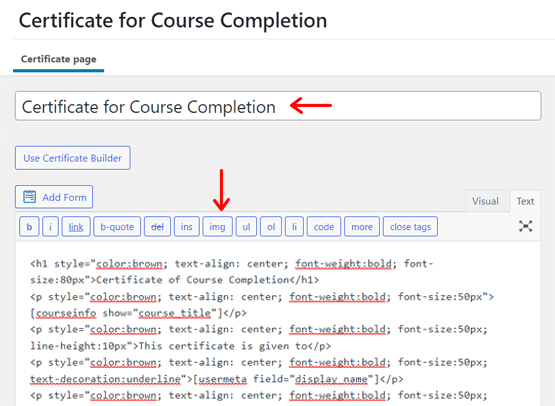
接下来,在LearnDash 证书选项部分选择您喜欢的 PDF 页面大小和页面方向。 默认值是字母大小和横向。
然后,使用 Canva 或 Envato 元素等工具为证书创建背景图像。 之后,从“设置特色图片”选项上传它。
最后,点击发布按钮。
此外,您可以从“证书”菜单上的“设置”和“字体”选项自定义您的证书。 在那里,您可以添加自定义 CSS 或上传字体。
步骤 ii:将证书添加到测验或课程
您可以在完成课程或测验后向学生颁发证书。 因此,您必须指明学生在参加课程或测验时获得的证书。
要在课程完成后颁发证书,请转到LearnDash LMS > 课程菜单并打开课程。 接下来,单击“设置”选项卡并滚动到“显示和内容选项” 。
在课程证书选项上,选择您制作的证书。 然后,单击“更新”按钮。

测验证书也是如此。 打开测验的设置选项卡。 在Progression and Restriction Settings上,选择Quiz Certificate上的证书,然后点击Update按钮。
就这样! 这些是在网站上创建课程的关键步骤。
E.您的学习者如何在 LMS 网站上访问您的课程?
下面快速浏览一下您的课程将如何为您的学习者服务。 它基于我们在整个 LearnDash 审查指南中所做的选择。 因此,步骤可能会因您的选择而异。
在网站的“所有课程”菜单上,您可以以网格格式查看课程。 对于课程,您可以看到“立即注册”按钮。 所以,让我们点击它。
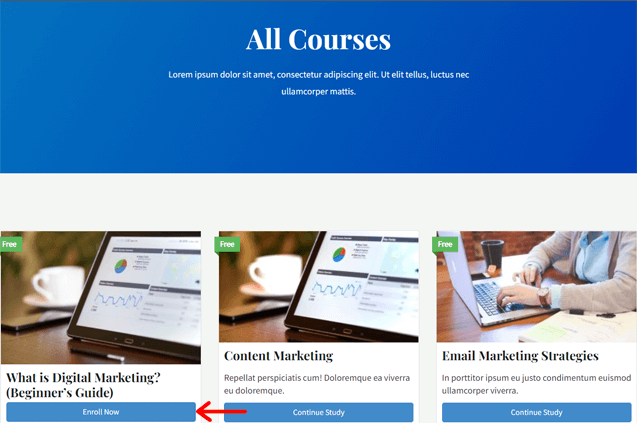
然后,这会将您重定向到带有“登录以注册”选项的课程页面。 单击此选项后,您将看到一个用于登录和注册的弹出窗口。
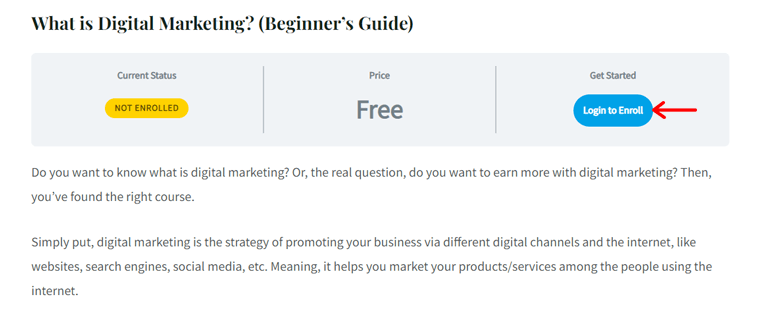
作为该站点的新访问者,让我们单击“注册帐户”按钮。
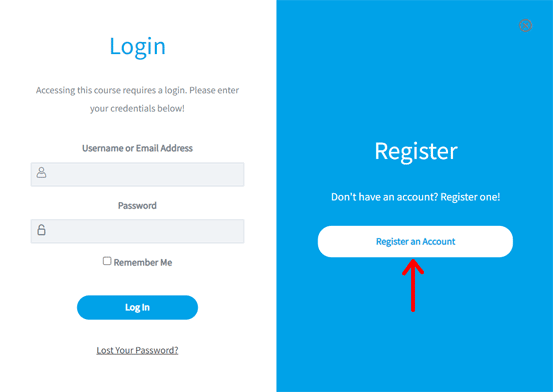
现在,您可以看到注册表,您必须在其中输入您的用户名、密码、电子邮件地址和其他信息。 然后,单击注册按钮。
注册成功后,您可以点击Take this Course按钮。 这将打开课程页面。
然后,您可以单击并开始第一节课。 课程页面如下所示:
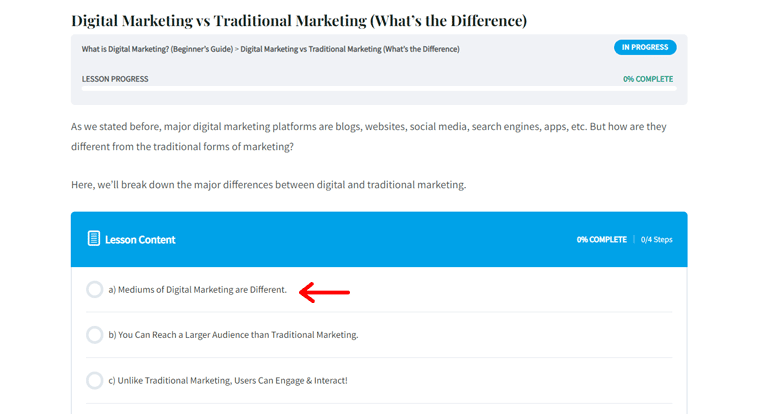
完成课程后,单击“标记为完成”按钮继续前进。
如果您到达测验部分,请单击“开始测验”按钮。 完成后,单击“完成测验”按钮。 它看起来像这样:
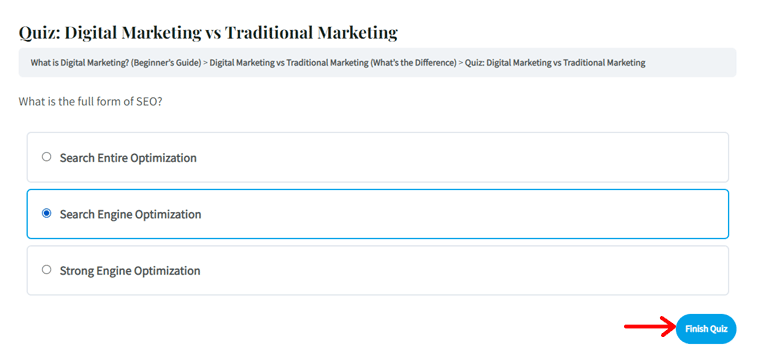
最后,单击“下载证书”按钮以查看、下载或打印证书。 证书看起来像这样:
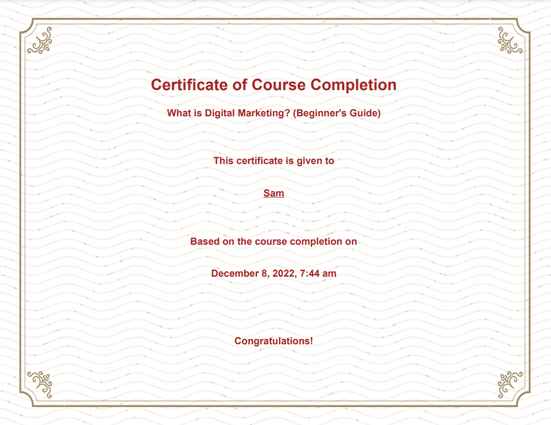
而已! 看起来很神奇,对吧?
F. LearnDash 中的免费和高级附加组件是什么?
如前所述,LearnDash 附带许多免费和高级附加组件。 使用它们,您可以为在线课程添加更多功能。 因此,您可以根据需要使用附加组件。
下表显示了最有用的 LearnDash 附加组件:
| 插件 | 描述 |
| 活动日历(免费) | 让您将 LMS 与流行的事件解决方案连接起来。 |
| LearnDash Integrity(免费) | 保护您的网站免受垃圾邮件、滥用和内容复制的侵害。 |
| WooCommerce 集成(免费) | 使用最受欢迎的 WordPress 购物车销售您的课程。 |
| 条纹集成(免费) | 使用 Stripe 支付网关销售您的课程。 |
| Zapier 集成(免费) | 将您的 LearnDash 连接到 300 多个不同的第 3 方应用程序。 |
| LearnDash 通知(免费) | 向学习者发送有关他们做什么(或不做什么)的通知。 |
| 付费会员专业集成(免费) | 与您的课程的免费会员 WordPress 插件集成。 |
| 重力形式整合(免费) | 允许您为 LMS 构建自定义注册表单。 |
| LearnDash 成就(免费) | 为您的学生奖励课程活动徽章和积分。 |
| bbPress 集成(免费) | 与您的课程的公共或私人论坛集成。 |
| LearnDash 报告(高级版) | 它提供平台的图形报告,以帮助您做出明智的决策。 |
| MailChimp 集成(高级版) | 为您的课程快速制作分段的 MailChimp 邮件列表。 |
| LearnDash 成绩簿(高级版) | 能够管理和管理学生的成绩。 |
| LearnDash 的私人消息(高级版) | 使群组和 1-1 之间的私人消息传递成为可能。 |
| 团体注册(高级) | 它可以将您的课程的多个许可证出售给团体。 |
| 前端课程创建(高级) | 能够在前端而不是后端创建课程。 |
| Weglot(高级版) | 使用其 AI 驱动(人工智能)系统翻译您的课程内容。 |
| Slack 集成(高级版) | 将学习者的实时活动获取到 Slack 应用程序。 |
G. LearnDash 插件的费用是多少?
我们知道,LearnDash 是用于创建在线课程网站的高级插件。 但您可能不知道,有 2 种方式可以购买和使用 LearnDash。
那么,让我们现在检查一下这两种类型的计划。
1.WordPress插件
LearnDash WordPress 插件计划可让您在 WordPress 网站上安装和使用该插件。 这是一个一站式解决方案,可以在线构建和管理几个到几个学生的课程。 此外,您会发现一些免费和高级附加组件来扩展您网站的功能。
计划是:
- 1 个站点: 1 个站点许可证每年 199 美元。
- 10 个站点: 10 个网站许可证每年 399 美元。
- 无限制: 799 美元/年用于无限制站点。
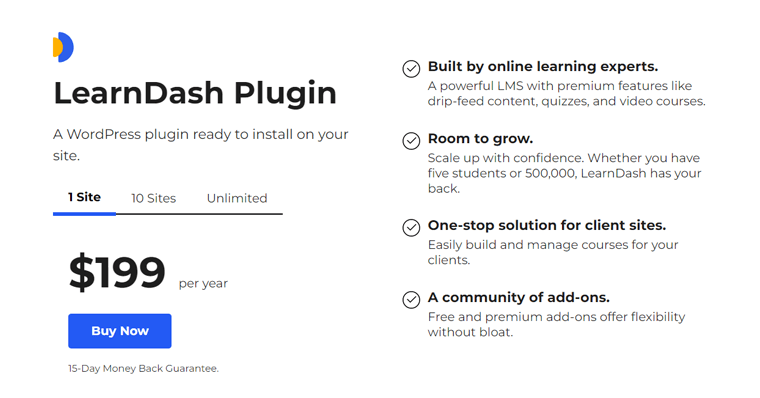
2. 全站
使用 LearnDash Cloud,您可以立即制作一个完整的网站。 因为它有漂亮的模板和许多定制工具来创建与您的品牌相匹配的课程。
与 LearnDash WordPress 插件相比,这些计划提供域和网络托管服务以及 LearnDash 软件。 此外,它提供自动网站更新并与大多数 WordPress 插件和主题完美集成。
计划是:
- 每月: 29 美元/月。
- 每年: 299 美元/年,免费使用 2 个月。
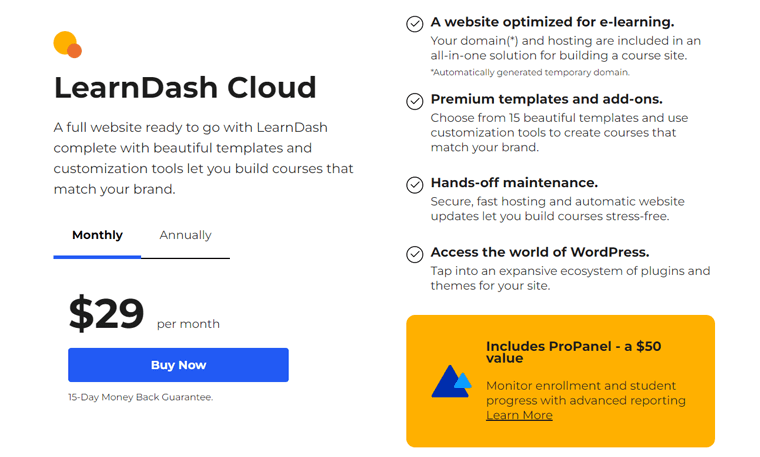
请注意,LearnDash Cloud 计划附带价值 50 美元的 ProPanel 仪表板。 在那里,您可以监控注册情况、学生进度和高级报告。
此外,所有 LearnDash 计划都提供15 天退款保证政策。 这意味着您可以停止使用该软件并在购买后 15 天内获得退款。
要了解更多信息,请访问其网站上的 LearnDash 定价页面。 有了这个,让我们进入 LearnDash 评论的下一部分。
H. LearnDash 是否提供良好的客户支持?
现在,让我们看看 LearnDash 上的不同客户支持选项。 这样,我们就可以看到它是否为其用户提供了良好的支持。
首先,LearnDash 的联系页面包括一些 FAQ(常见问题)。 如果找不到查询的答案,则可以选择联系原因以获得更多选项。
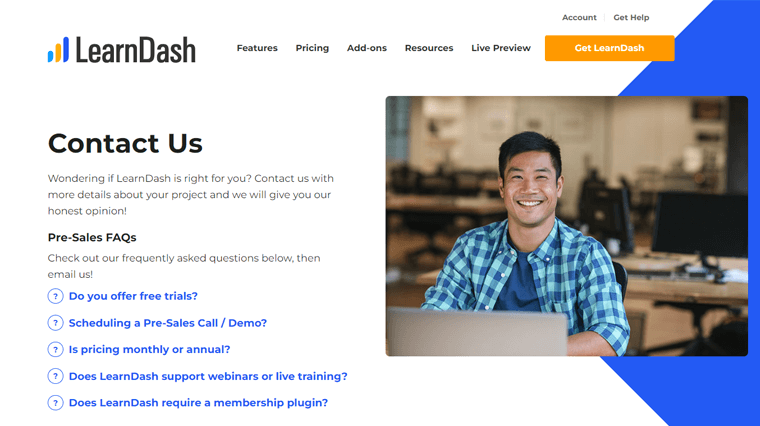
在那里,您将根据您选择的原因获得不同的支持选项。 他们是:
- 对于售前问题,您可以填写一份表格,说明您的个人信息和留言。 然后,单击“发送”按钮将其发送给团队。
- 要获得支持,您可以查看 LearnDash 在各个类别下的详细文档。 像 LearnDash Core、用户和组等。或者在您登录帐户后提交支持票。
- 如果您无法访问您的网站,则表明问题可能是因为使用了无效的许可证密钥。 为此,它给出了遵循的说明。
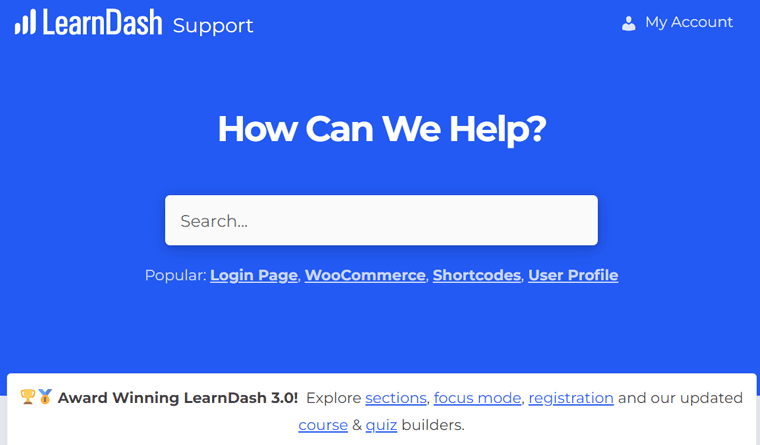
此外,您可以加入其 Facebook 社区或访问其 YouTube 频道。 同样,网络研讨会、博客和案例研究可以为您解答困惑。
最后,LearnDash 可以让您找到专家来协助您的网站。 这些专家可以帮助您构建从设计到开发的课程。 要了解更多信息,请访问其专家页面。
总体而言,LearnDash 在提供良好的客户支持方面表现出色。
一、 LearnDash 推荐的 WordPress 主题
所有使用 WordPress 标准编码的主题都与 LearnDash 兼容。 因此,您可以使用任何 WordPress 主题从 LearnDash 创建您的在线课程网站。
但是,LearnDash 官方建议将一些主题用于 LMS 站点。 在这里,我们将列出那些带有简短描述的主题。 那么,让我们看看他们。
1.阿斯特拉
Astra 是最好的 WordPress 主题之一,非常适合在线课程网站。 它包括几个现成的入门模板,可使用 LearnDash 等插件快速创建任何 LMS 网站。
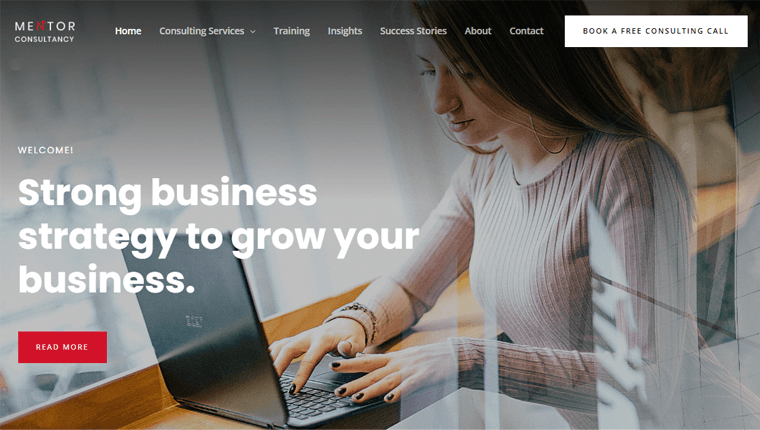
此外,您可以使用自定义选项以您想要的方式构建您的专业电子学习网站。 此外,它还可以创建有利于转化的销售页面,吸引学生参加课程。
此外,您可以为学生提供无干扰学习,以提高在线课程的完成率。 一个例子是从页眉/页脚中删除不必要的链接。
此外,它是一个包含免费和付费计划的免费增值主题。 因此,您可以使用免费计划开始构建您的网站。 如果您想要更多功能,那么可以轻松地将 LearnDash 与 Astra Pro 集成。 高级计划为您提供更强大的设计控制。
从我们的 Astra 主题评论文章中了解有关此主题的更多信息。
2. 凯登斯
另一个用于创建 LMS 网站的快速、免费增值和现代主题是 Kadence。 它与 LearnDash 集成以构建与您的品牌颜色完美同步的课程。
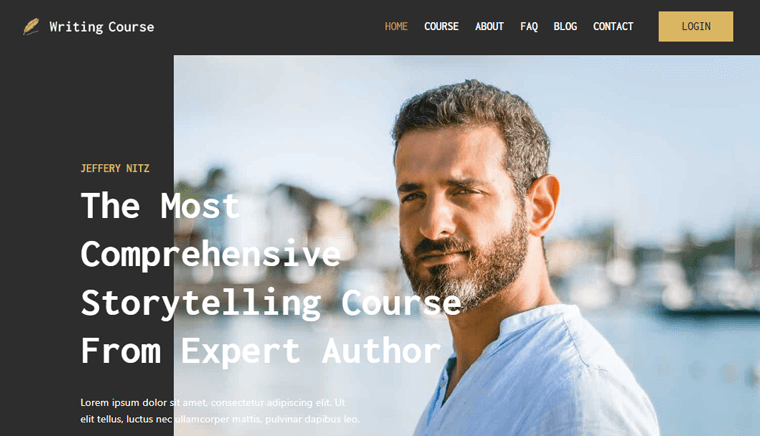
此外,Kadence 中还有多个免费和高级电子学习入门模板。 您可以导入模板并将其用于您的在线课程网站,而无需编写任何代码。
此外,它还有一个带有设计选项和自定义布局的实时拖放编辑器。 现在,您可以制作所需的网站部分,如页眉、页脚等。
此外,它还针对 SEO 进行了优化,使您的课程和网站在搜索引擎上的排名更好。 此外,您可以使用其内置生成器添加面包屑,为用户提供更好的站点导航。
3.好友老板
BuddyBoss 提供高级 LearnDash 主题,用于创建在线课程、学校、社区和会员网站。 它带有一个演示,您可以将其导入并用于您的网站。
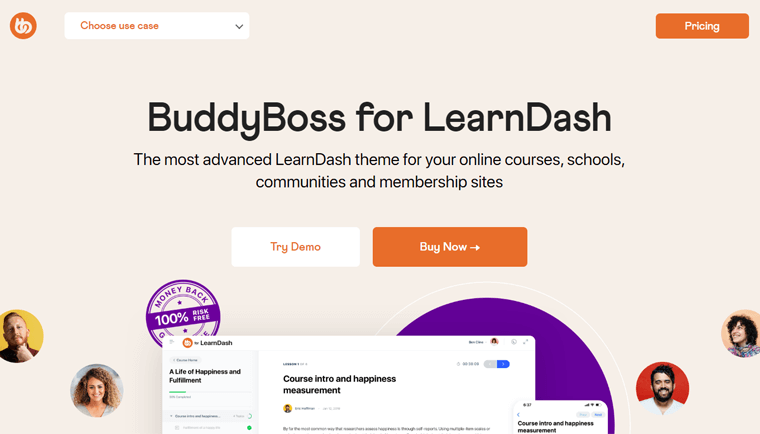
此外,这个主题有多种布局可供选择。 凭借其灵活性,您可以使用易于使用的界面自定义它们来创建您的课程。 此外,您可以使用兼容的页面构建器,让您更自由地构建电子学习网站。
此外,BuddyBoss 还提供了一些工具来吸引学生,例如实时聊天、问答、屏幕共享等。 此外,它还与 BuddyBoss 应用程序集成,为您的学生提供远程学习体验。
此外,它还支持 RTL(从右到左)和多种语言。 这样,您就可以为全球学习者提供不同语言的课程。
有了这个,让我们直接进入下一个 LearnDash 评论部分。
J. LearnDash 插件的替代品
到目前为止,我们一直在研究 LearnDash 插件。 然而,它并不是市场上唯一的 WordPress LMS 插件。 因此,您可以查看它们,看看它们是否更符合您的需求。
1.升降机LMS
LifterLMS 是一个适合初学者的 WordPress LMS 插件。 它带有一个易于使用的课程和测验生成器,您可以从中快速创建引人入胜的课程、课程和测验。
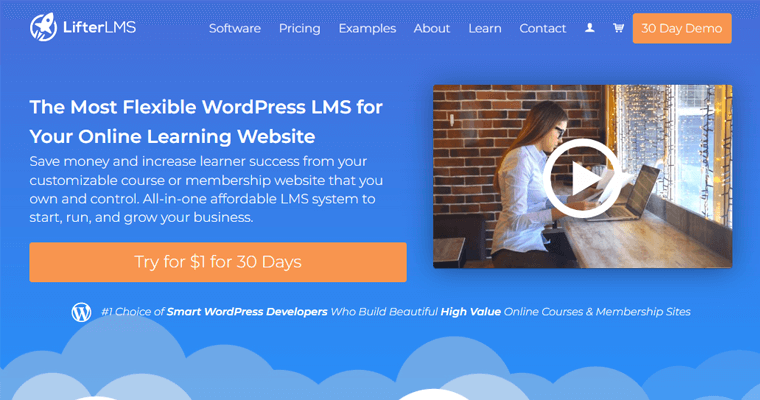
此外,可以灵活地创建单个在线课程站点到复杂的多讲师课程站点。 因此,即使您是初学者或有经验的人,您也可以将其用于您的个人课程或教育机构业务。
此外,您可以使用多种学习方式来吸引学习者。 这意味着您可以使用视频、音频、文本、基于图像等方式授课。
价钱
核心 LifterLMS 插件是完全免费的。 因此,您可以在 WordPress 仪表板上安装该插件。 或者从 WordPress.org 插件目录下载并上传到您的站点。
但要为您的在线学习网站添加更多功能,您可以使用高级插件。 根据不同的要求,有以下带有额外附加组件的付费LifterLMS 计划:
- Earth Bundle: 149 美元/年、1 个站点许可证、LMS 插件、电子商务插件、1 个技术支持插件和行业领先的支持。
- Universe Bundle: 360 美元/年,所有 Earth 功能,5 个活跃站点使用,设计附加组件,表单附加组件,营销附加组件等。
- Infinity Bundle: 1200 美元/年,所有 Universe 功能,无限站点使用,社交学习,自定义字段,组,高级视频等。
2. Masteriyo
Masteriyo 是另一个电子学习平台,具有超快速和极简主义的课程、课程和测验生成器。 这意味着您可以在您的网站上快速添加课程、他们的课程和测验,而无需任何编码。
此外,您可以开始使用其内置的订单系统销售您的课程。 因此,您不必面对安装单独的电子商务插件来销售您的课程的麻烦。 它可以让您通过与大多数支付网关(包括 PayPal 和离线方法)的完美集成来做到这一点。
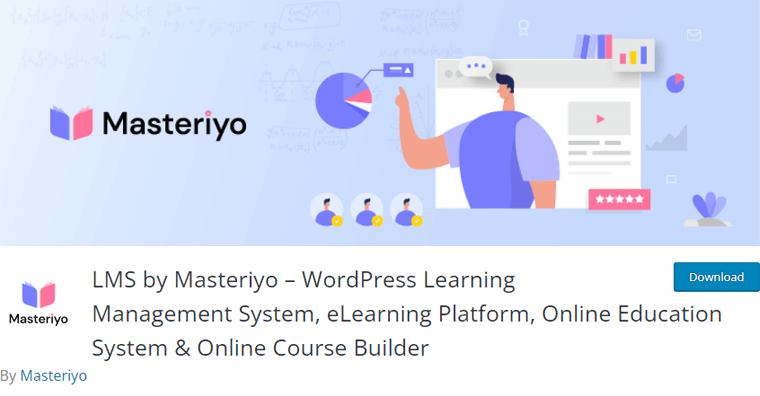
价钱
作为免费增值WordPress 插件,您可以在仪表板上安装免费插件。 另一种方法是从 WordPress.org 插件目录下载它并将其添加到您的插件菜单。
如果您在 LMS 网站上想要的功能不在免费版本中,那么您可以选择高级计划。 Masteriyo Pro 中有以下付费选项。
- 初学者: 199 美元/年、1 个站点许可证、证书生成器、Stripe 集成、课程常见问题解答等。
- 增长: 299 美元/年、5 个站点许可证、所有 Starter 功能、内容滴灌、课程预览等。
- 规模: 499 美元/年、99 个站点许可证和所有增长功能。
3.导师LMS
另一个用于创建、管理和销售课程的流行 WordPress 在线课程插件是 Tutor LMS。 该插件包含面向学习者和教师的个性化仪表板。 这样,学习者和教师可以从一个地方访问和管理各自的活动。
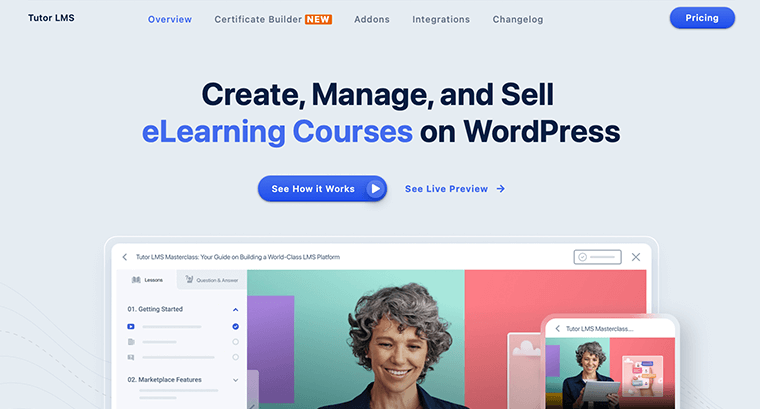
此外,它还有一个前端拖放式课程构建器。 因此,您可以从前端创建课程、测验和课程。 因此,不仅是您的学生,您也将在您的网站上获得良好的体验。
价钱
Tutor LMS 也是一个免费增值插件,有免费和付费计划。 您可以从 WordPress.org 下载该插件。 或者直接将免费插件安装到您的 WordPress 仪表板。
此外,以下是根据站点许可证数量提供的高级计划。
- 个人: 99.5 美元/年或终身使用 249.5 美元、1 个站点许可证、1 个免费安装服务、无限课程、滴灌课程内容、证书生成器等。
- 商业: 199.5 美元/年或一次性付款 449.5 美元、10 个站点许可证、2 个免费安装服务和所有个人功能。
- 代理: 399.5 美元/年或 949.5 美元终身使用、无限制许可、5 次免费安装服务和所有商业功能。
3.学习出版社
如果您想创建一个直观的在线课程网站,那么您可以使用 LearnPress。 有许多 LearnPress 主题可用于制作任何电子学习网站。 它们对所有插件用户都很有用,例如教师、培训师、讲师、教育工作者和教练。
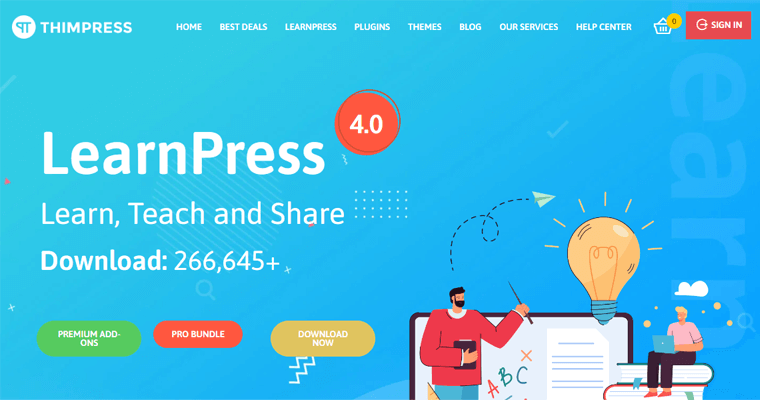
此外,它还具有许多功能,例如添加测验、课程和证书的能力。 如需更多选项,您可以使用流行的 WordPress 插件和工具。 像 Elementor、bbPress、Slider Revolution、Mailchimp 等。
价钱
LearnPress 的免费版本可从 WordPress.org 插件存储库下载。 此外,您也可以在 WordPress 仪表板上安装该插件。
如需更多高级功能,您可以购买 LearnPress Pro 附加组件包。 该捆绑包售价299 美元,可用于 1 个网站。 其中包含的一些 LearnPress 附加组件是:
- WooCommerce 附加组件
- 成绩册插件
- 付费会员 Pro 附加组件
- Stripe 插件等等。
备选方案列表到此结束。 有了这个,接下来让我们看一下这篇 LearnDash 评论文章的总体概述。
K.最终裁决——LearnDash 值得吗?
这篇评论文章将 LearnDash 展示为一个优秀的 WordPress LMS 插件。 在这里,我们了解其所有主要功能、支持选项、定价计划等。
总的来说,LearnDash 课程和测验生成器的用户界面简单易用。 此外,您的所有课程、测验、课程、主题和证书都有许多设置和选项。
因此,您可以将 LearnDash 用于您的学校、个体企业、公司或任何事物。 因为您可以使用其可自定义的模板开始您的课程、培训和指导。
此外,我们建议从免费演示开始试用此插件。 您可以成为该演示中的学习者和课程创建者。
要了解更多信息,请继续免费试用。 如果您喜欢所看到的内容,请为您的在线课程网站购买它。
如需帮助,您可以随时阅读本 LearnDash 复习指南!
结论
到此为止! 希望您喜欢我们对 LearnDash 插件的评论。
简而言之,我们为您提供了有关此 WordPress LMS 插件的所有信息。 因此,我们希望您了解了它的功能、定价、支持以及我们涵盖的所有其他部分。
总的来说,LearnDash 是一个用于创建在线课程网站的非凡插件。 所以,如果你觉得它适合你的需要,那就继续吧。
如果我们忘记涵盖您感到困惑的任何内容,请发表评论。 我们很乐意对其进行研究,并为您的查询提供解决方案。 所以,请再次访问我们。
如果您是初学者,请阅读我们关于如何从头开始制作网站的完整指南。
此外,请阅读我们关于最佳会员网站示例和最佳赚钱会员网站创意的其他有用文章。
最后但并非最不重要的。 在 Facebook 和 Twitter 上关注我们。 因此,您会发现许多有趣的新博客。
